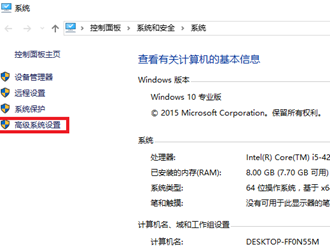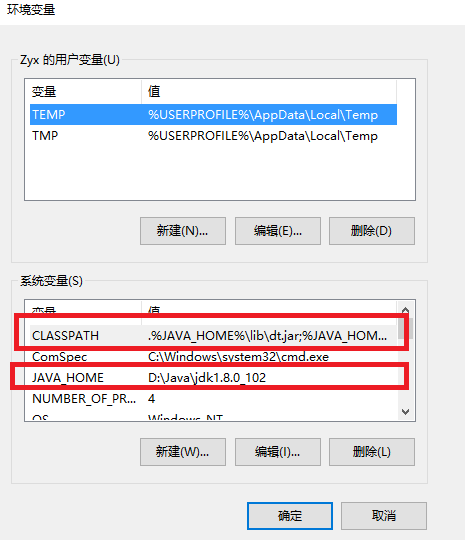JAVA-Softwarekonfiguration – Umgebungsvariablen
- 高洛峰Original
- 2016-10-15 16:51:272145Durchsuche
Umgebung Windows10, JDK, JRE1.8.0_102
Klicken Sie mit der rechten Maustaste auf das Windows-Symbol in der unteren linken Ecke und wählen Sie den Punkt „System“ aus; 🎜>Klicken Sie auf „Erweitert“ „Systemeinstellungen“ – „Umgebungsvariablen“ und geben Sie die Konfiguration der Systemumgebungsvariablen ein.
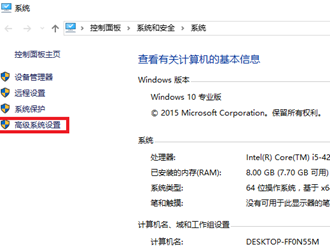
Fügen Sie die Variable JAVA_HOME hinzu. Der Wert ist der Installationspfad des JDK, wie zum Beispiel: D:Javajdk1.8.0_102 (Hinweis: Es ist am besten, dass sich der Softwareinstallationspfad nicht auf dem Laufwerk C befindet und der Pfad keine chinesischen Zeichen oder Leerzeichen enthält);
Fügen Sie die Variable CLASSPATH hinzu mit dem Wert: %JAVA_HOME%libdt.jar; %JAVA_HOME%libtools.jar. Baidu sagte, dass „.“ vor dem Prozentzeichen hinzugefügt werden muss, aber ich habe es nicht hinzugefügt und es hatte immer noch keine Auswirkung.